Prøv disse enkle løsningene, du kan ikke legge til nye Outlook-hendelser
- Selv om det skal være en jevn opplevelse å legge til Outlook-hendelser, kan noen brukere ikke gjøre det.
- Vanligvis, hvis det er et programvarerelatert problem eller et problem fra Microsofts side, kan du oppleve denne ulempen.
- Selv om det kan være tilstrekkelig å installere appen på nytt med den nyeste versjonen, kan det hende du fortsatt må følge andre metoder nevnt i denne artikkelen.
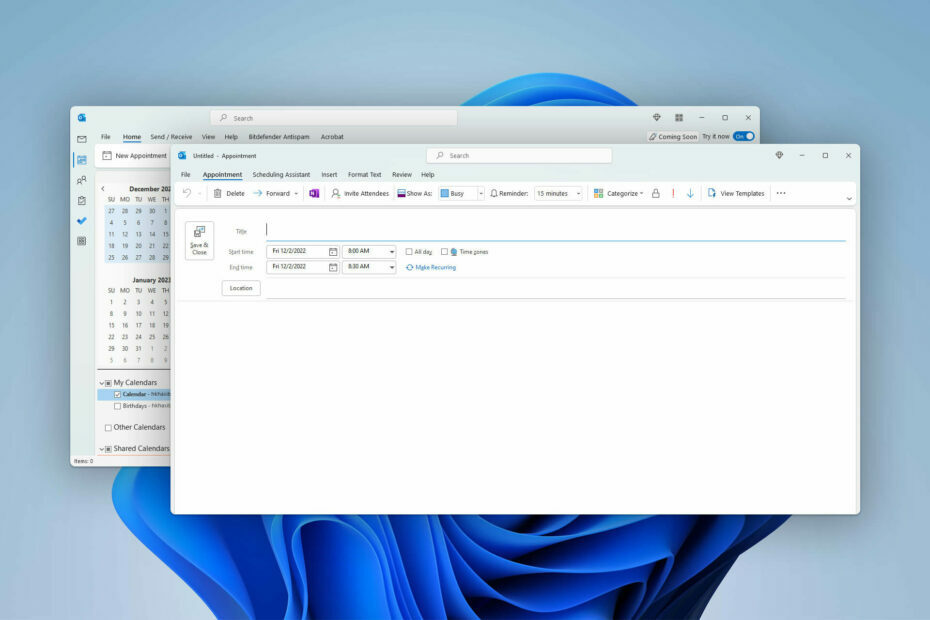
Kan du ikke opprette en ny hendelse i Outlook-appen? Denne artikkelen vil forklare hvorfor det skjer og hvordan du løser dette problemet.
Vanligvis bør du ikke stå overfor noen problemer mens du oppretter et nytt møte, avtale eller noen form for hendelse i Outlook-kalenderen. Men for noen brukere skjer unntak. For noen brukere oppstår problemet når de invitere deltakere til arrangementet.
Hvis du er interessert, lær deg måtene å fikse Outlook fortsetter å krasje problemet.
Hvorfor kan jeg ikke legge til en ny hendelse i Outlook-kalenderen min?
Hvis du ikke kan legge til en ny hendelse i Outlook-kalenderen, kan det være på grunn av følgende årsaker:
- Problematisk app: Hvis versjonen av appen du har brukt har noen feil, kan det hindre deg i å opprette nye hendelser.
- OWA er deaktivert: I noen tilfeller, hvis Outlook Web Access (OWA) er deaktivert i organisasjonen din, kan det være årsaken bak problemet. Dette problemet ble rapportert av en bruker i Microsoft Community Forum, og han uttalte, Outlook vil åpne en fane i nettleseren min som ikke gjør annet enn å ha Outlook-logoen.
- Ødelagt cache: Noen ganger kan de midlertidige cache-filene bli ødelagt og skape ulike problemer, inkludert feil ved oppretting av hendelser.
Vil du vite opprettelsesdato for et arrangement eller avtale, sjekk ut denne veiledningen.
Hva skal jeg gjøre hvis jeg ikke kan opprette en ny hendelse på Outlook?
Hvis du vil løse dette problemet, må du sørge for følgende før du tar hovedtrinnene:
- Organisasjonen har gitt deg riktige rettigheter.
- Outlook-appen er ekte.
- Internett-tilkoblingen er OK.
- Hvis du bruker Outlook Office-appen, kan du bruke den innebygde kalenderappen som følger med Windows 10 og 11 eller omvendt. Det kan hjelpe deg å opprette en ny Outlook-hendelse.
- For macOS kan du bytte mellom App Store-versjonen og den frittstående versjonen av appen for å se om det hjelper.
Etter det, følg metodene en etter en for å reparere Outlook-hendelsesopprettingsfeilen.
1. Bruk Outlook web
- Gå til Outlook-kalender nettstedet.
- Logg på om nødvendig.
- Klikk på Ny begivenhet og legg til arrangementet.
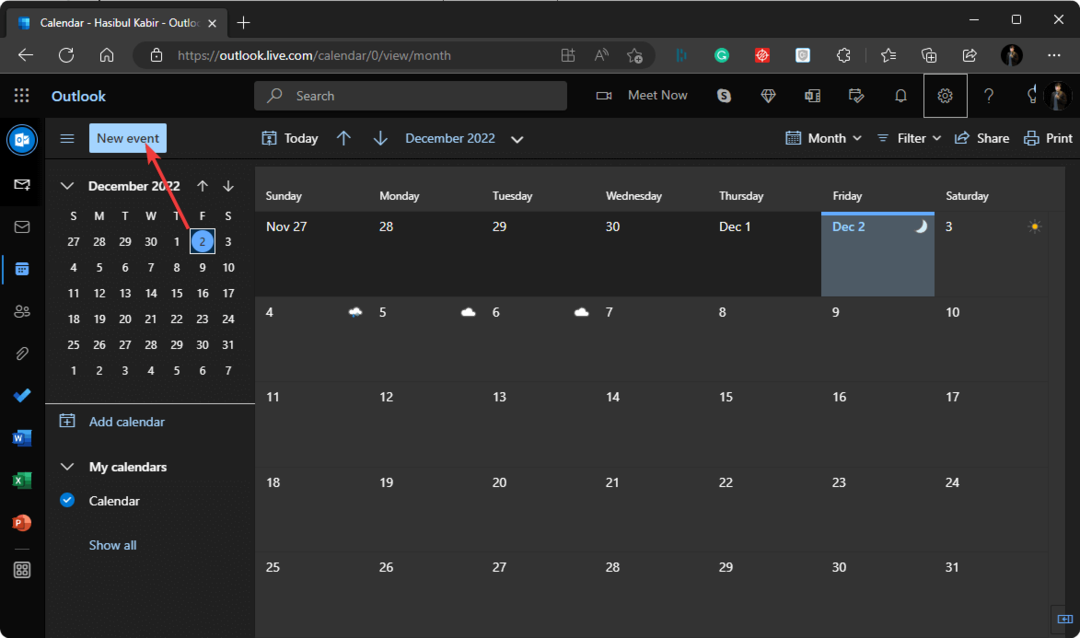
Vær oppmerksom på at nettadressen til Outlook-kalenderen er forskjellig for personlige brukere og Microsoft 365-brukere. Organisasjonen din kan også ha en egendefinert lenke for dette.
Ikke alle nettlesere fungerer bra med Microsoft 365. Så vi foreslår at du lærer om disse beste Outlook 365-nettleserne.
2. Aktiver Outlook on the Web Access (OWA)
- Gå til Ledelse fanen.
- Navigere til Exchange Online og klikk på Postboksadministrasjon.
- Under Utvekslingskonfigurasjoner seksjon, klikk på Innstillinger for postboksfunksjoner.
- Nå, klikk på Muliggjøre til OWA, som vist på skjermbildet.
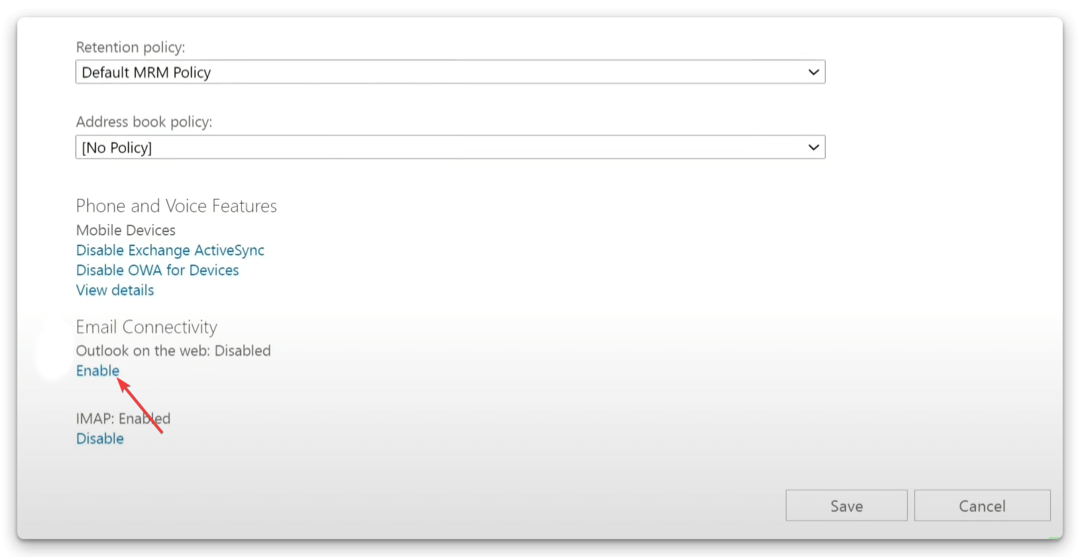
- Klikk på Lagre.
Er alternativene forskjellige i ditt tilfelle? Hvis ja, må du finne ut av det. Hvis du ikke kan opprette noen ny outlook-hendelse, kan du be administratoren om å aktivere OWA hvis mulig. Administratoren kan aktivere denne funksjonen ved å følge trinnene ovenfor.
Det er for tiden et kjent problem for organisasjoner med OWA deaktivert. Så du kan også velge å vente til Microsoft fikser det.
Hvis organisasjonen din har aktivert OWA og du fortsatt får problemet, bør du tømme Outlook-bufferen og se om det hjelper.
- Hvordan hente Outlook-påminnelser som er avvist ved et uhell
- 2 raske metoder for å laste ned Outlook-e-poster som PDF
- 125+ Outlook-tastatursnarveier som vil øke produktiviteten
- Outlook-kalenderen tillater ikke redigeringer: 3 måter å fikse det på
- Hvordan skrive ut e-post fra Outlook Web & Desktop App
3. Logg ut og logg inn
- Åpne Outlook eller Kalender app.
- Gå til Innstillinger og klikk på Administrer kontoer.
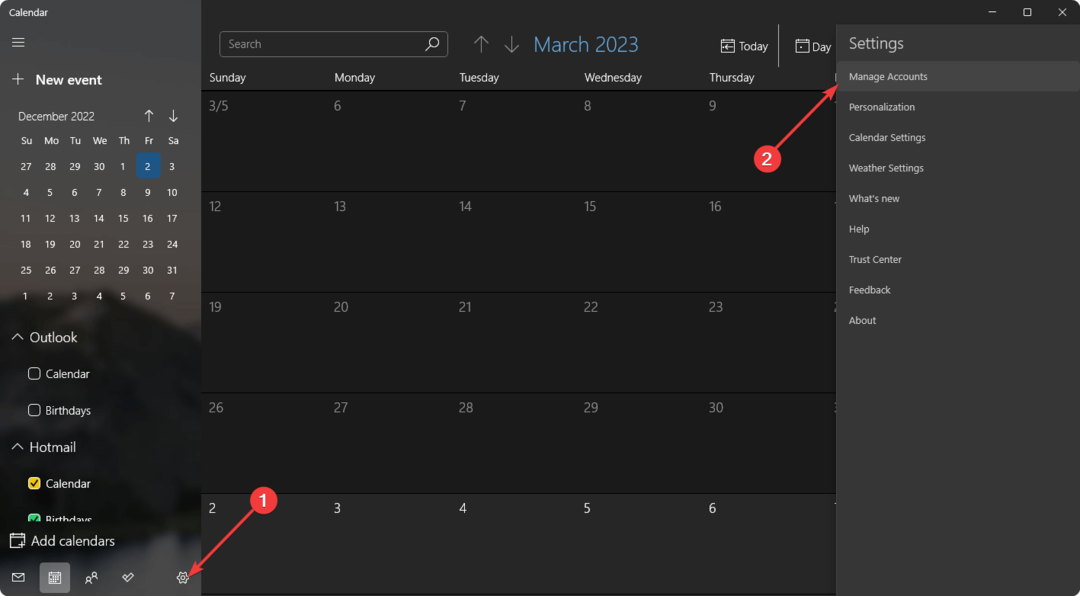
- Klikk på kontoen du vil logge av.
- Klikk på Slett kontoen fra denne enheten.
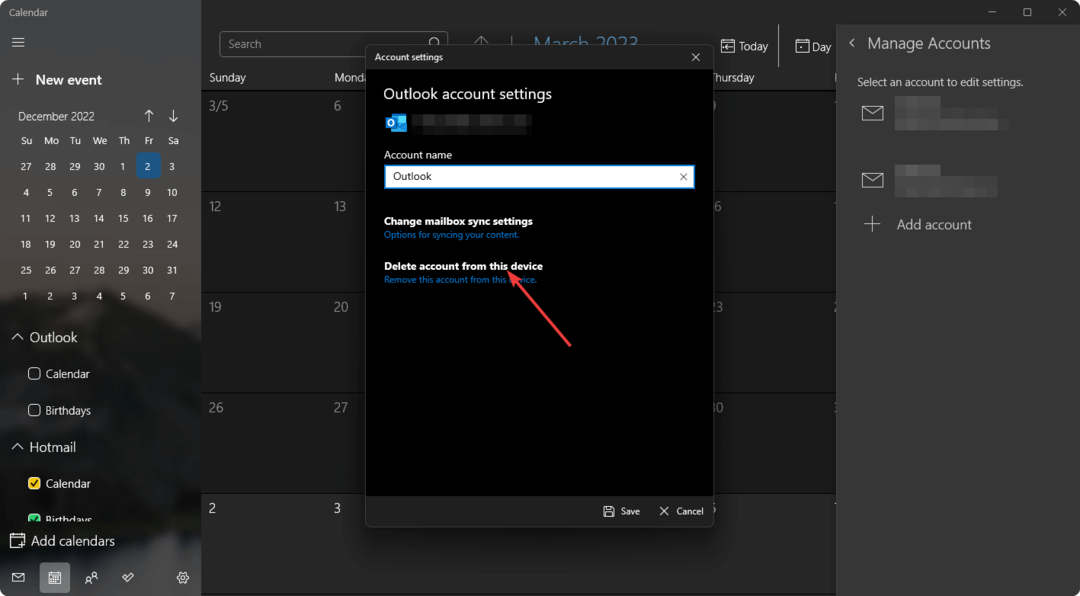
- Start appen på nytt.
- Fra Administrer konto, klikk på Legg til konto.
- Oppgi kontolegitimasjon og legg til på nytt.
Bruker du den innebygde e-postappen i Outlook? Lære hvordan du logger ut fra Mail-appen på Windows.
Hvis du bruker Outlook Microsoft Office- eller 365-skrivebordsappen, kan alternativene være litt forskjellige. Vi anbefaler at du følger tømme Outlook-kalenderbufferdelen på slutten av artikkelen.
4. Installer appen på nytt
- trykk Vinne + Jeg på tastaturet for å åpne Windows-innstillinger.
- Gå til Apper og klikk på Installerte apper.

- Klikk på de tre horisontale prikker ved siden av Outlook og klikk på Avinstaller.
- Last ned appen fra offisiell kilde en gang til.
- Installer den på din PC.
Hvordan tømmer jeg Outlook-kalenderbufferen?
- Lukk Outlook-appen.
- trykk Vinne + R på tastaturet for å åpne Løpe.
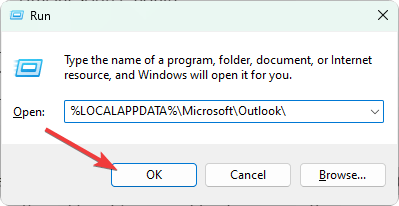
- Skriv inn følgende kommando og trykk Tast inn:
%LOCALAPPDATA%\Microsoft\Outlook\ - Gi nytt navn til .ost fil til noe sånt som oldname.ost.backup eller noe du foretrekker.
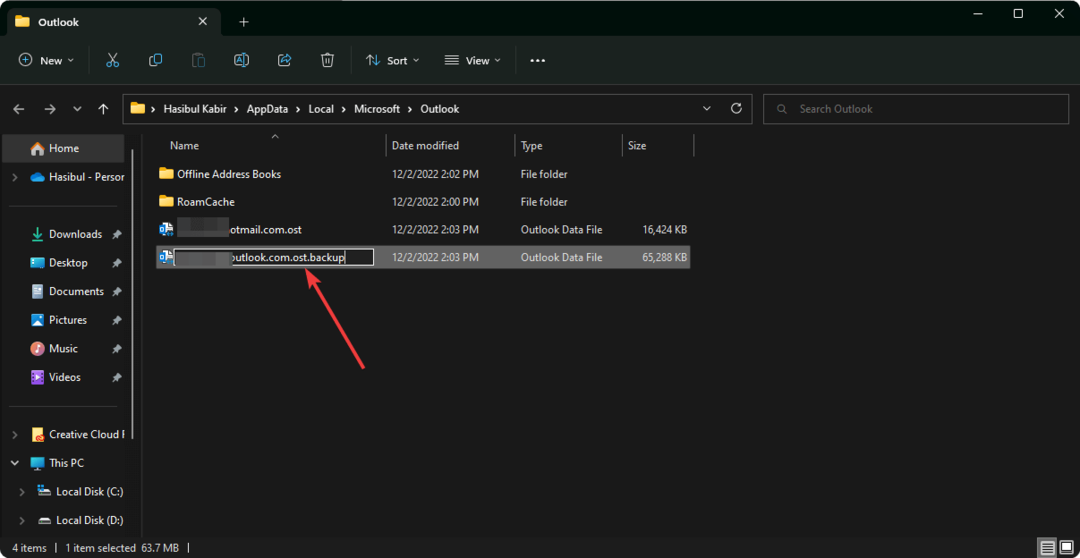
Det vil tømme Outlook-kalenderen og kontobufferen på Windows. På Mac må du fjerne kontoen og legge den til igjen for å gjøre det. Alternativt kan du installere appen på nytt.
Denne artikkelen har forklart hvordan du kan fikse kan ikke opprette et nytt Outlook-hendelsesproblem. Hvis du har en annen løsning på dette problemet, kan du gjerne skrive det ned i kommentarfeltet.


